Instagram-визитка

Instagram-визитка: что такое, как создать и как отсканировать
Instagram-визитки начали использоваться в социальных сетях не более, чем год назад. Эту функцию в Instagram ожидало большое количество пользователей сети.
Из данной статьи вы узнаете, что такое Nametag, для чего нужна Instagram-визитка и как она пригодится для вашего бизнеса. Мы подробно объясним, как создать Instagram-визитку и расскажем, как можно отсканировать визитки других пользователей.
Что такое Instagram-визитка и для чего она
Instagram-визитка («Именной тег», или Nametag) — это подобие QR-кода. Любой человек сможет создать такую визитку в личном аккаунте.
Целью создания именных тегов выступает персонификация пользователей. С помощью Nametag людям будет проще находить и идентифицировать ваш аккаунт в Instagram. Вся работа происходит по принципу QR-кода.
Вы сможете распечатать свою Instagram-визитку, разместить ее в виде объявлений в подъездах и человек, который решит отсканировать эту визитку, увидит всю информацию о вашем аккаунте и в случае заинтересованности осуществить подписку.
Создание Instagram-визитки для бизнеса
Для создания Instagram-визитки необходимо сделать Nametag. Зайдите в свой аккаунт и нажмите на значок, где изображены три полоски, после этого откроется меню и там выбирайте вкладку «Instagram-визитка».
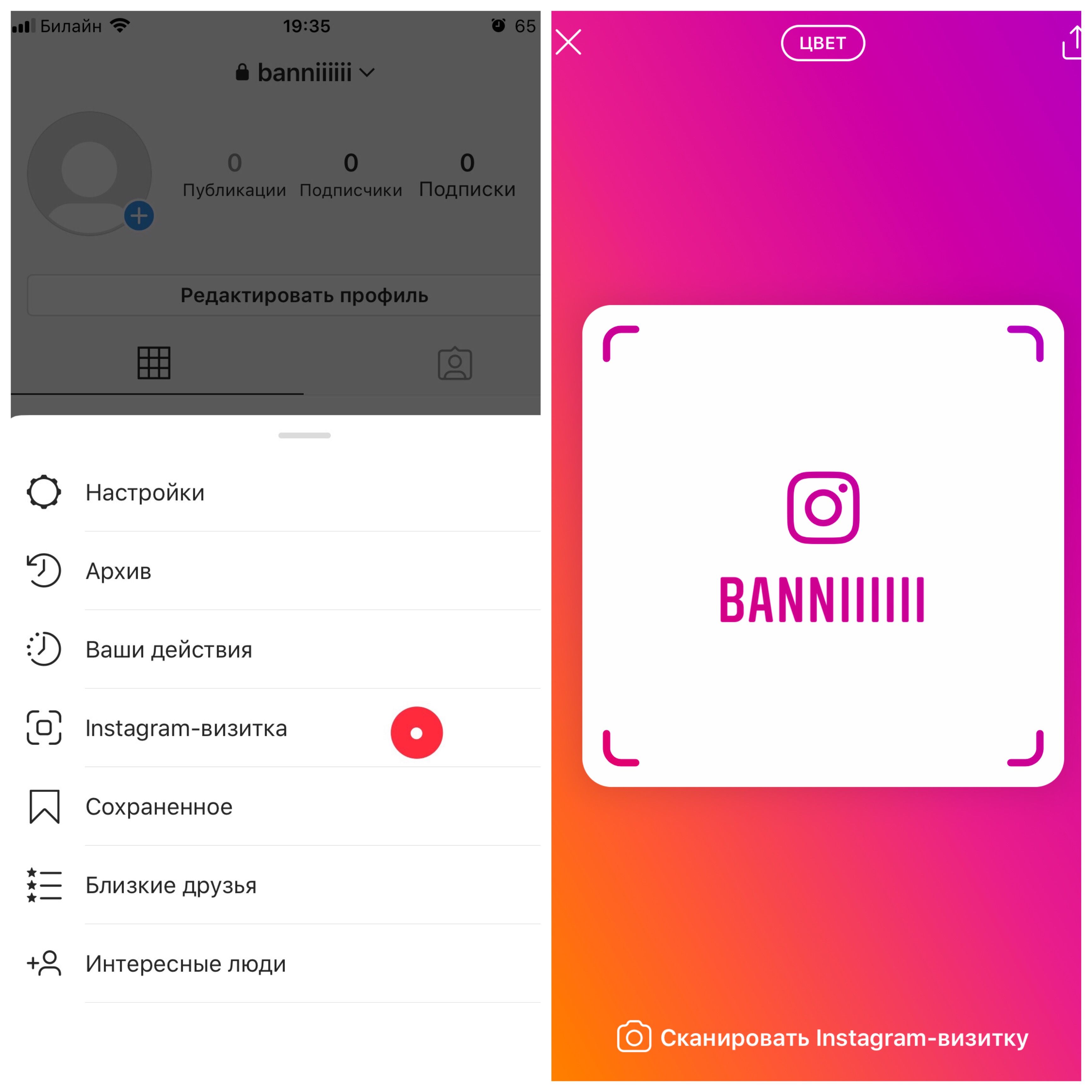
Как создать Instagram-визитку
Затем появится окно, в котором вы сможете сделать выбор в пользу одного из вариантов Nametag:
- цвет;
- смайлы;
- селфи.
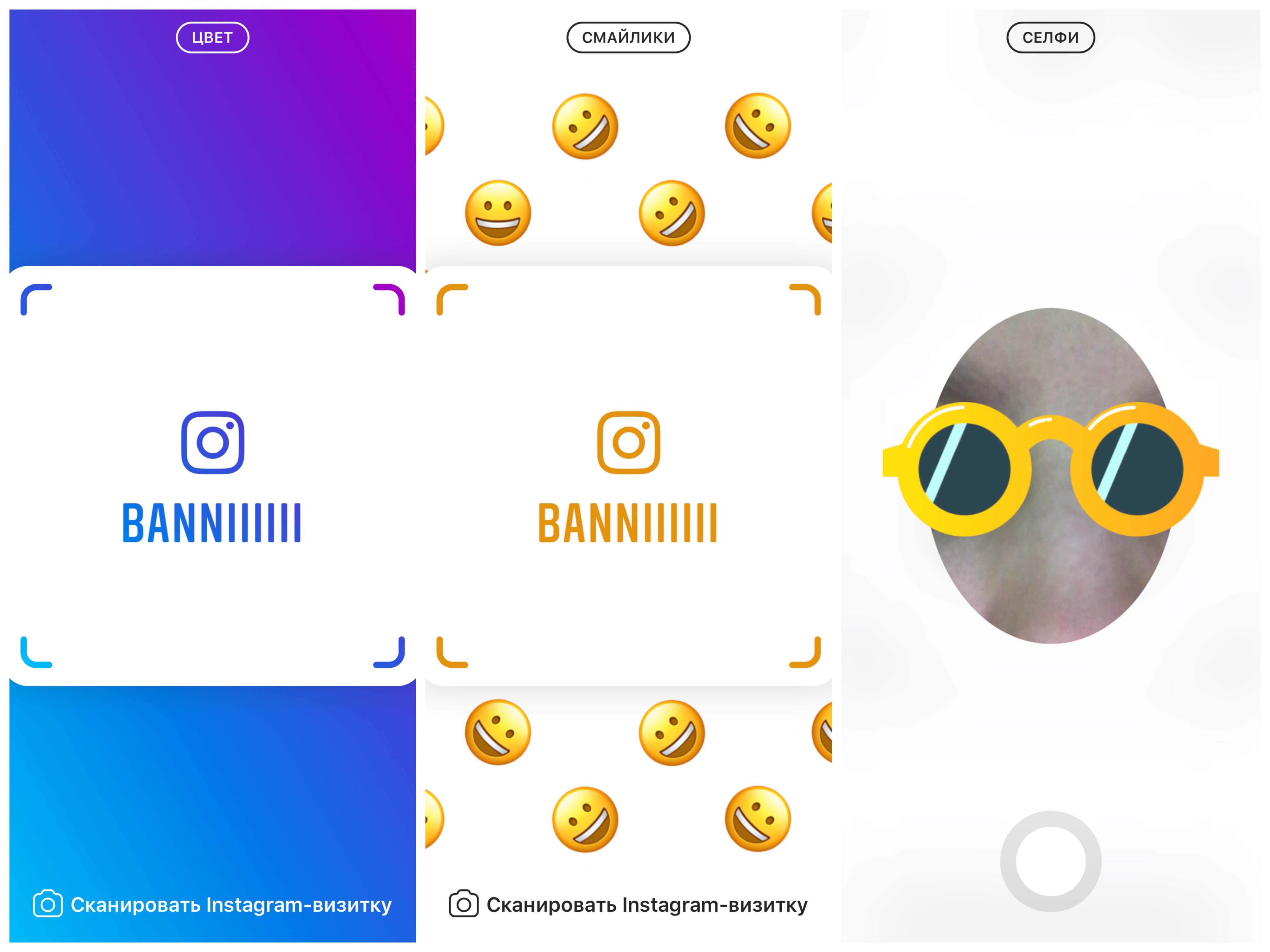
Выбор Nameteg
- Цвет. Первый вариант оформления Nametag — выбор фона любого цвета. Это схоже с добавлением текста в ваши истории Instagram. При нажатии на экран вы сможете менять и выбрать понравившийся цвет фона.
- Смайлы. Второй вариант - смайлики. Это так называемая структура из смайлов. Нажатием на экран выбирайте подходящий вам смайлик он и будет использован при создании визитки.
- Селфи. Этот вариант предполагает создание персональной метки — создание вашего селфи. Эмодзи, которые будут отображаться рядом с вашим селфи возможно изменять всего одним нажатием.
Как поделиться своей визиткой в истории
После создания Nametag, вы сможете поделиться им в сообщении, истории, Facebook или WhatsApp. Сделайте это с использованием значка со стрелкой вверх, который располагается вверху в правом углу, и определитесь в каком месте вы хотите поделиться Nametag. Например, вы выбрали истории.
Откроется окно для публикации в Instagram истории. Вы также сможете дополнить свою публикацию стикерами или какими-то подписями.
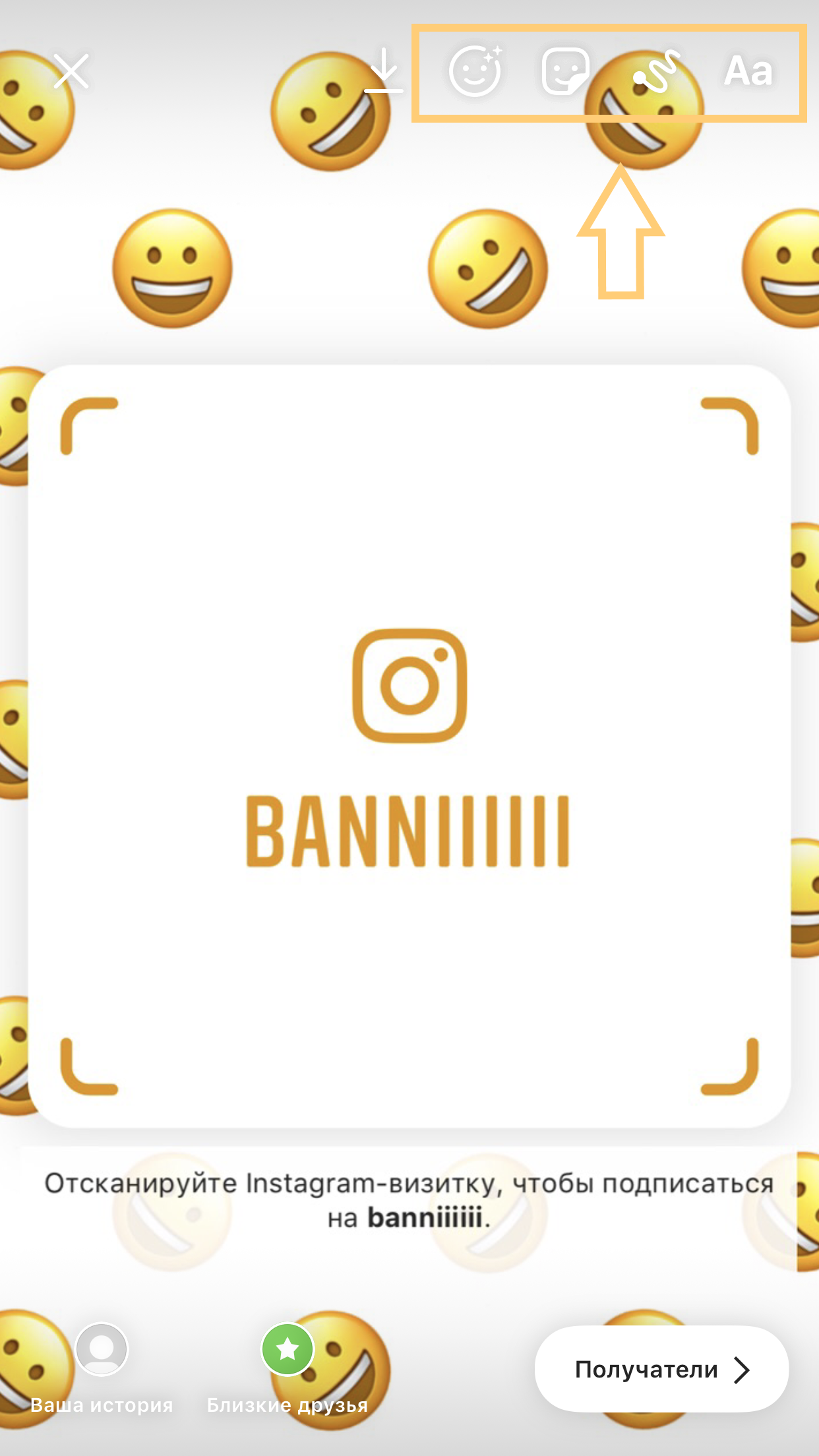
Добавление визитки в Instagram историю
Как отсканировать Instagram-визитку с телефона
Для сканирования визитки другого пользователя, осуществляем следующие действия. Как и при создании визитки, переходим в раздел «Instagram-визитка», затем откроется Nametag и внизу нажимаем «Сканировать Instagram-визитку».
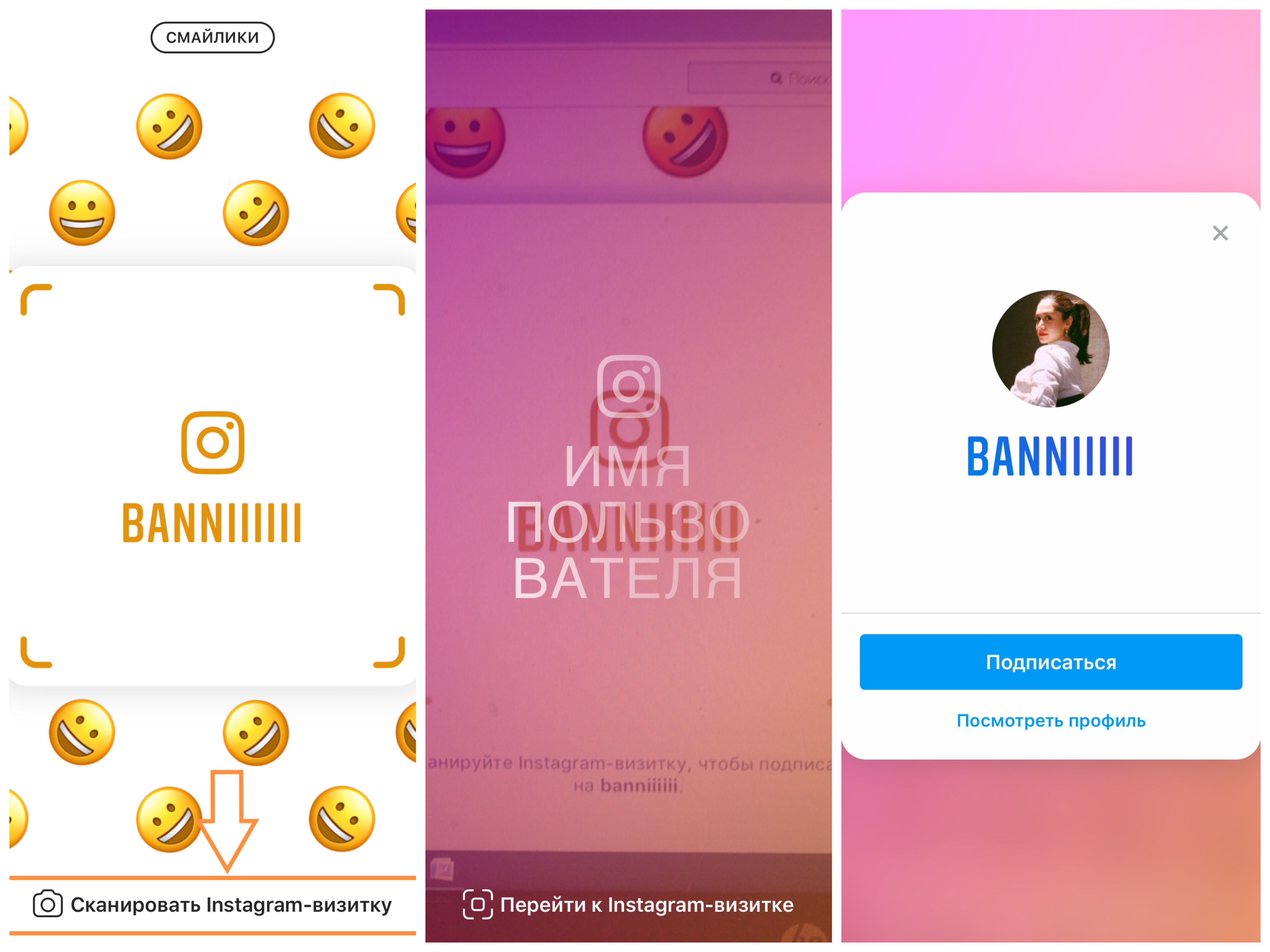
Сканирование Instagram-визитки через телефон
Чтобы отсканировать визитку, необходимо камерой телефона навести на это изображение. Например, мы нашли в поисковой системе Google Instagram-визитки и сделали сканирование изображения с ноутбука. Instagram с легкостью справился и выдал информацию об аккаунте и вы можете либо сразу сделать подписку либо же зайти и просмотреть аккаунт более подробно.
Сканировать можно изображение, которое сохранено на телефоне. Это может быть фото или же скриншот.
Использование Instagram-визитки
Какие сложности могут возникнуть при поиске вашего аккаунта в Instagram? Особенно это актуально, если у вас длинный или сложный никнейм. Его нужно записать в поисковик и зайти найти именно тот, который нужен среди множества схожих аккаунтов. Nametag устранит эту проблему и с помощью сканирования изображения Instagram покажет требующийся аккаунт. Это очень удобно при наличии бизнес-аккаунтов.
Раньше, для того чтобы клиенты могли узнать о том, что вы есть в Instagram приходилось устанавливать таблички на которых вместе с логотипом Instagram указывалось наименование аккаунта. На их смену пришли Nametags. Чтобы человек, который зайдет к вам в магазин, кафе или офис, мог легко с помощью сканирования увидеть ваш аккаунт в Instagram.
Вы можете размещать свою Instagram-визитку и на упаковке, если вы занимаетесь выпуском продукции. Но при этом не изменяйте никнейм вашего аккаунта.
Главная цель создания Instagram-визиток — это способ связи с потенциальным клиентом в оффлайне.
Возможно размещение визитки и на сайте. Так как нам удалось сделать сканирование Instagram-визитки с экрана монитора, можно оставить на сайте не только ссылку на свой аккаунт в Instagram, но и изображение с Instagram-визиткой.
Ещё одно вариант, где вы можно поместить свою визитку, это Highlights в Instagram. Зачем это делать? Тем, кто смотрит ваш аккаунт с компьютера, будет гораздо удобнее открыть истории, сделать сканирование и после этого продолжать смотреть аккаунт с телефона.
Причины, по которым не появляется Nametag в Instagram
Как и с любым обновлением от Instagram, у пользователей могут быть проблемы с Nametag. Попробуем разобраться с возникновением этих проблем и их устранением.
- Вы не посмотрели истории про Nametag. Зайдите в ленту Instagram, где в разделе историй вы увидите историю от Instagram под названием «Новинка». Просмотрите эту историю, и у вас отобразится новый раздел во вкладке «Instagram-визитка».
- Устаревшая версия приложения. Сделайте обновление Instagram до самой последней версии.
- Обновил Instagram, но Nametags так и нет. Подождите некоторое время, это может быть связано с особенностями самого приложения и возможно Nametags проявляется сразу не для всех аккаунтов. Например, у вас на телефоне установлена самая последняя версия Instagram и зарегистрировано несколько аккаунтов и в одном их них Nametag есть, а в другом отсутствует.
- Если ни один из пунктов вам не помог и Nametag так и не появляется, то следует обратиться за помощью в техническую поддержку.
Также иногда может помочь полная переустановка приложения на любой операционной системе ваших смартфонов. Удалите приложение Instagram, очистите кэш на телефоне от использования данного приложения и сделайте его установку заново.
Была ли эта статья полезной?
Пользователи, считающие этот материал полезным: 0 из 0
Понравился пост?
Расскажи об этом посте своим друзьям!














Авторизуйтесь
Для синхронизации избранного и возможности добавлять комментарии
Войти